欢迎使用Small PDF转换成WORD转换器,这里为您提供SmallPDF转换器最新资讯以及SmallPDF转换器 相关基础教程、使用技巧、软件相关知识、软件激活、升级及常见问题等帮助。
发布时间:2025-09-19 08:40:47
在日常的工作与学习中,我们常常会遇到需要将PPT文稿转换成PDF文件的情况。PPT文稿通常具有丰富的动画效果和交互性,但在某些场景下,如需要将文件分享给他人查看,或者在特定设备上展示时,PDF文件格式则更具优势。它具有更好的兼容性和稳定性,能确保文件内容在不同设备和软件中都能保持一致的显示效果。那么,ppt文稿怎么转换成pdf文件呢?请不要过于担心,下面就来推荐七个效果很不错的方法,一起来看下吧。

推荐1、选择专业程序
市面上存在不少功能完备的专用转换程序,这些程序用途广泛,不仅能够将PPT文档转为PDF格式,还可以处理其他多种类型的文件转换。同时,这类辅助工具通常拥有众多可调整的参数,可以针对不同人群的特殊要求提供定制化支持,但是它的安装步骤和实际操作需要花些时间才能掌握,毕竟它提供的功能比较多,里面的调节方式也比较复杂。因此,如果说您不确定哪一款转换的效果比较好,可以直接试试看“SmallPDFer”这款。
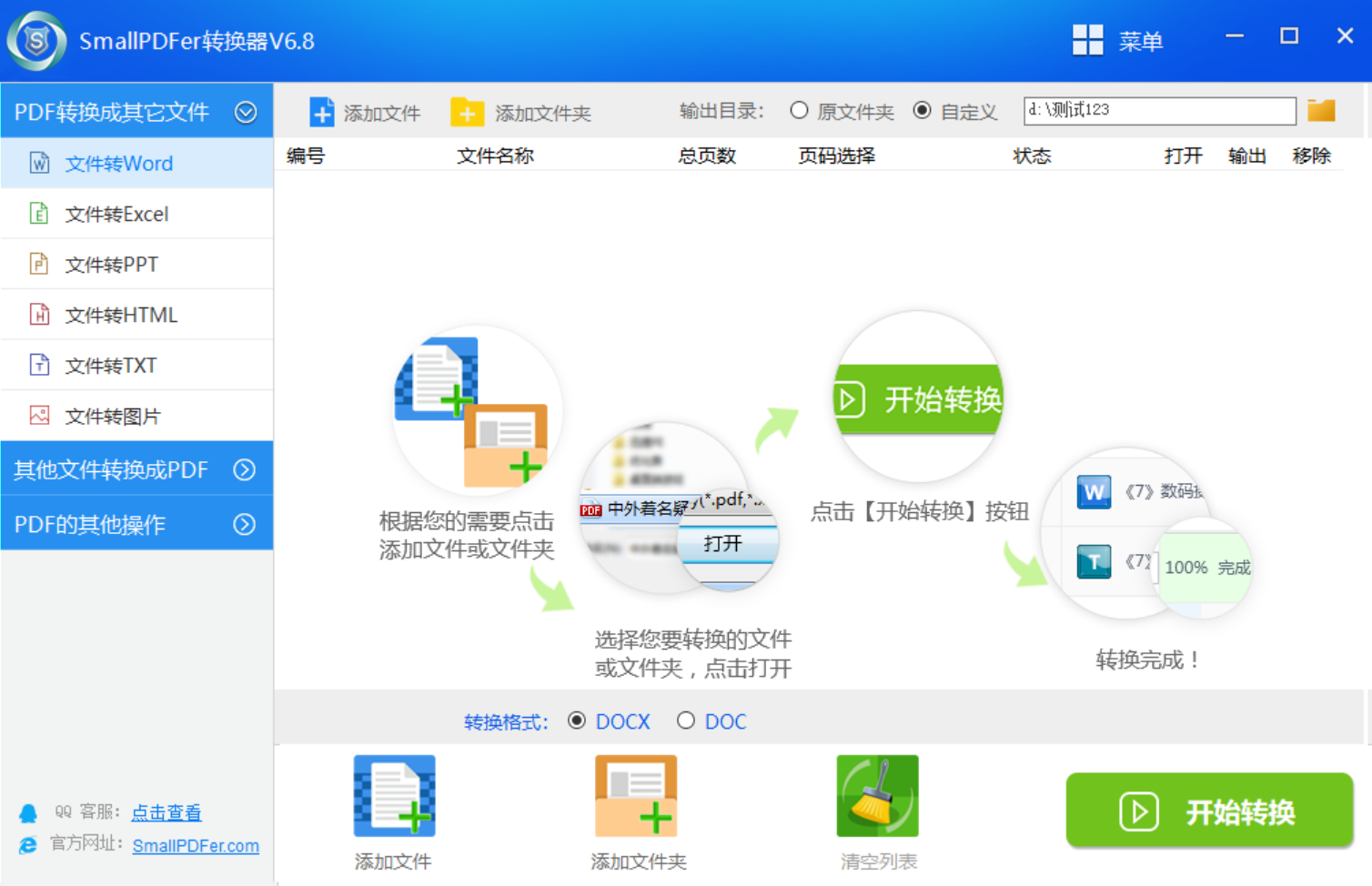
具体ppt文稿转换成pdf文件的操作方法:首先打开SmallPDFer软件,在软件界面中找到“PPT转PDF”功能模块。然后点击“添加文件”按钮,选择要转换的PPT文件。在选择完成后,可以根据自己的需求对转换参数进行调整,比如设置页面布局、是否添加水印等。点击“开始转换”按钮,软件就会快速将PPT转换为PDF格式。
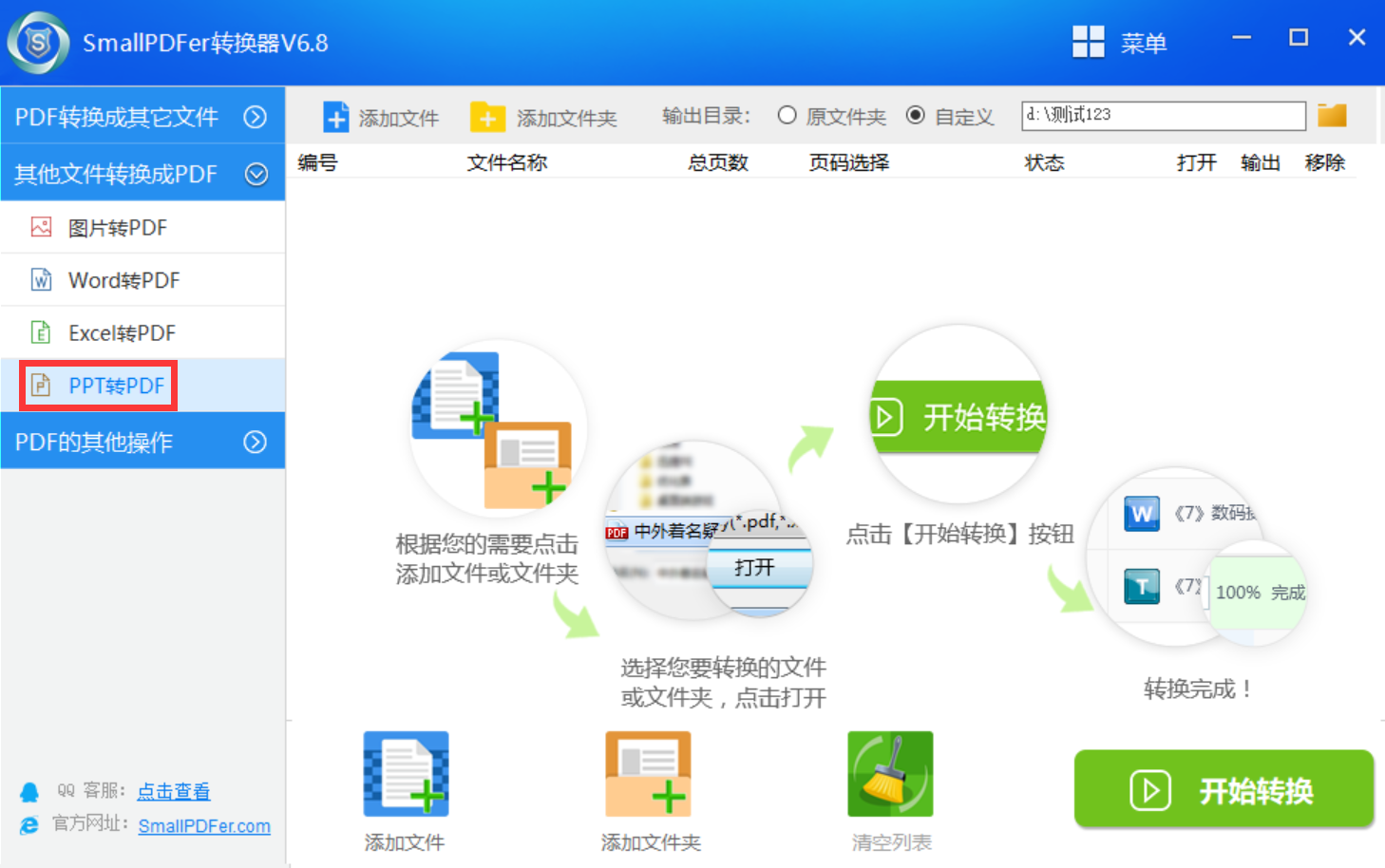
推荐2、办公另存功能
其次,使用办公软件自带的转换功能是最便捷的方式之一。以Microsoft PowerPoint为例,打开需要转换的PPT文件,点击“文件”菜单,在弹出的选项中选择“另存为”。在“保存类型”的下拉菜单里,找到“PDF(*.pdf)”选项,并选择合适的保存位置,最后点击“保存”按钮,软件便会自动将PPT文稿转换为PDF文件。这种方法操作简单,且能较好地保留PPT中的文字、图片、图表等元素的原始格式和布局。
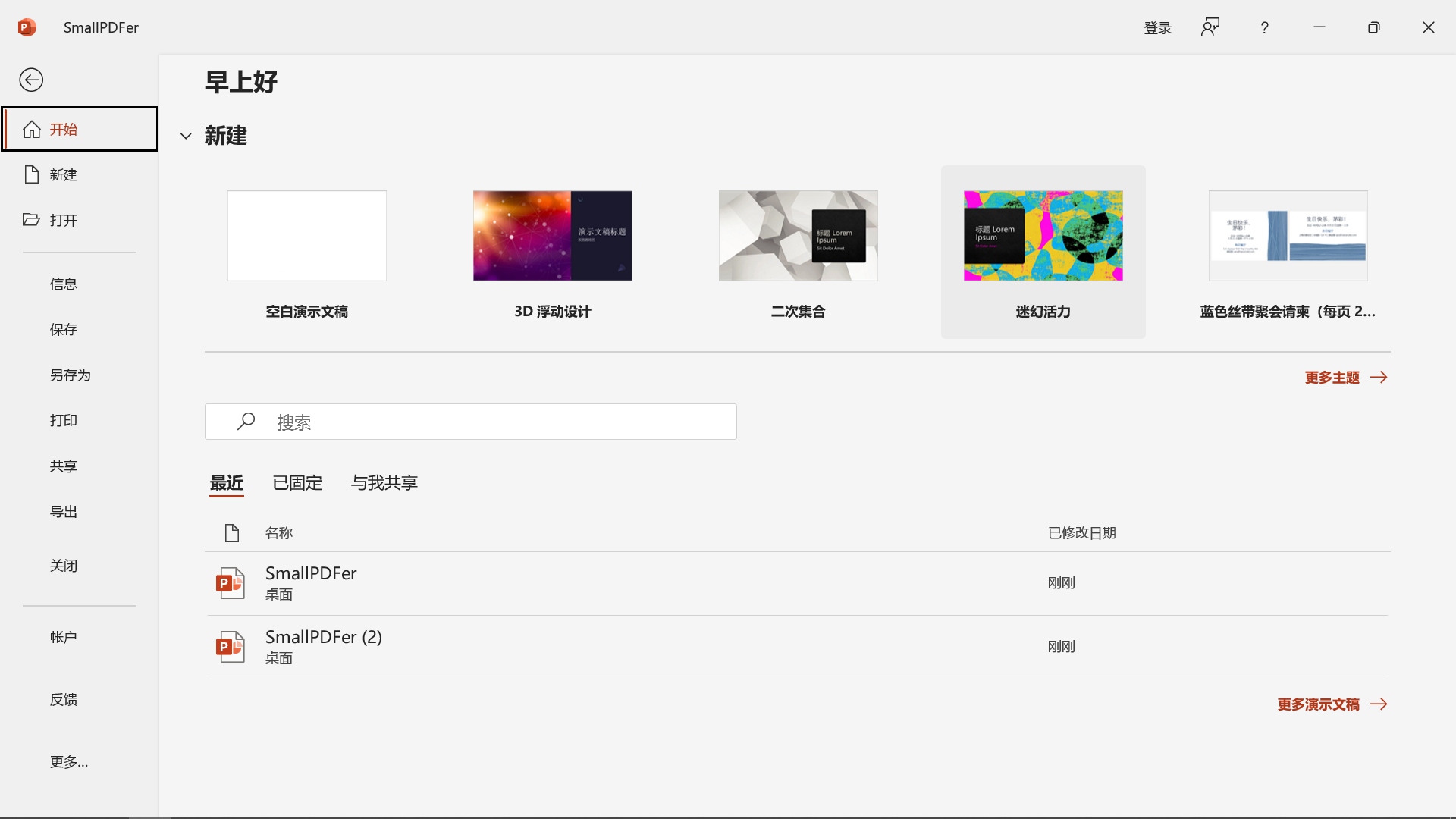
推荐3、借助WPS软件
现如今,除了Microsoft PowerPoint这款,WPS演示也提供了类似的转换功能。打开PPT文件后,点击“输出为PDF”按钮,在弹出的设置窗口中可以对PDF的输出质量、页面范围等参数进行调整,设置完成后点击“确定”即可完成转换。WPS演示的转换功能不仅方便快捷,还支持批量转换,如果你有多个PPT文件需要转换,使用该功能可以大大提高工作效率。
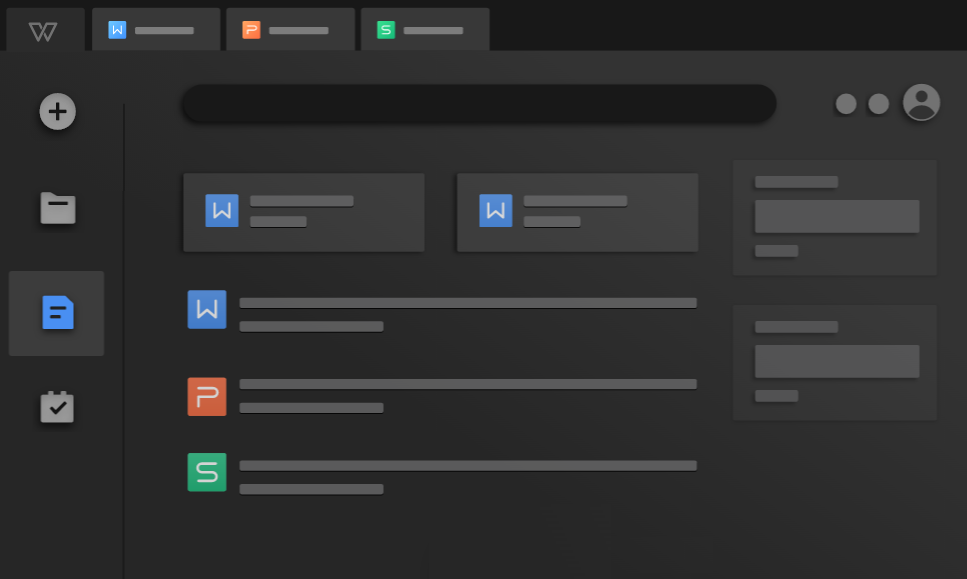
推荐4、使用在线网页
众所周知,在线转换工具也是一种不错的选择。当前,市面上也有许多专门的在线文件转换网站,如SmallPDF、Zamzar等。这些网站操作简单,只需在浏览器中打开相应的网站,上传需要转换的PPT文件,选择转换为PDF格式,然后点击“转换”按钮,等待片刻,即可下载转换好的PDF文件。不过,使用在线转换工具时需要注意文件的安全性和隐私问题,尽量选择正规、可靠的网站进行转换。
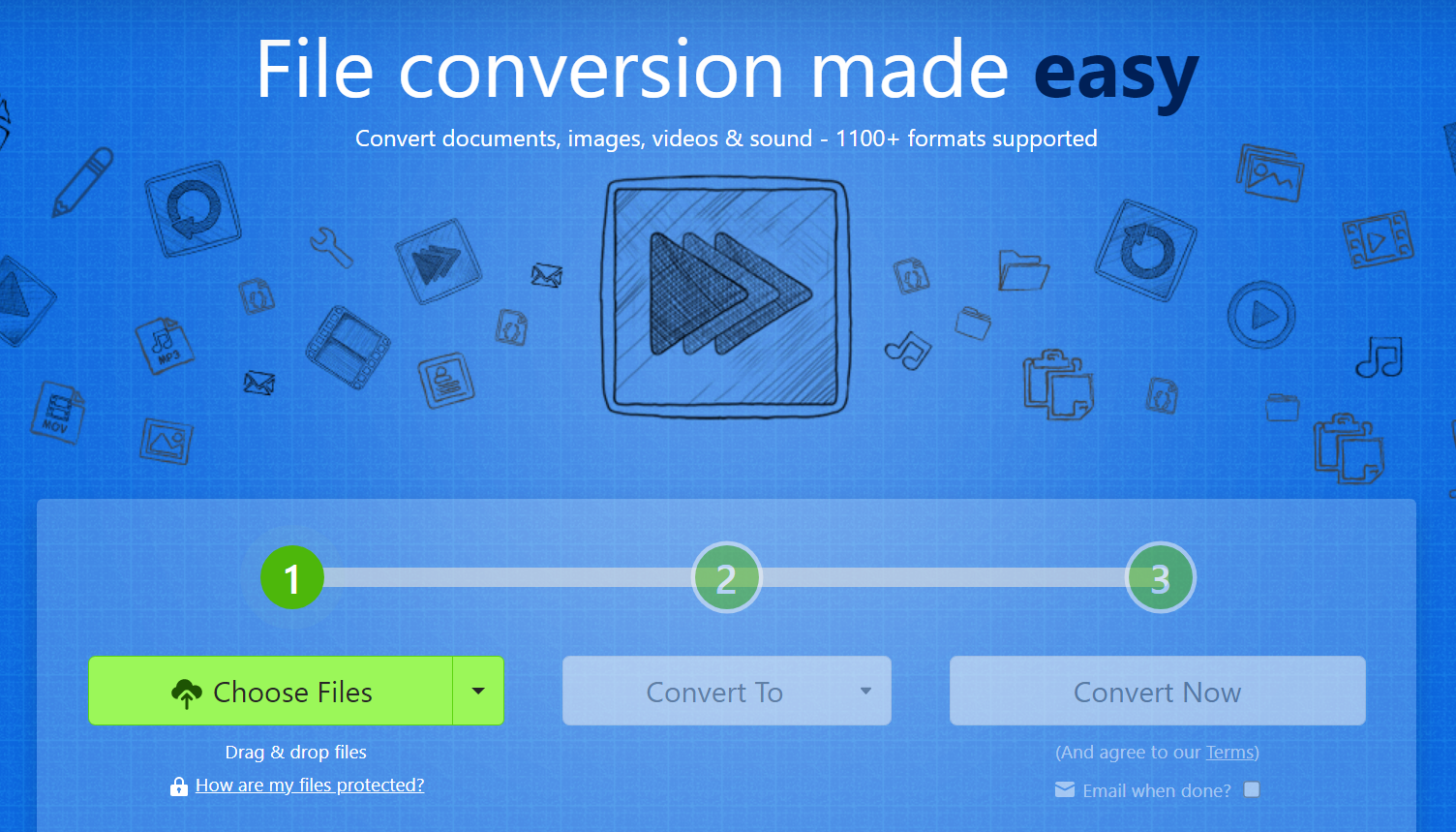
推荐5、虚拟打印功能
另外,虚拟打印机也是一种很管用的转换方法。比如Adobe PDF虚拟打印机,在PPT界面点击打印,从设备清单里找到Adobe PDF,把文件的存储位置和名字调整妥当,再点打印,系统就会把PPT变成PDF文件。目前,常见的虚拟打印机转换时可以调整一些参数,比如纸张规格、输出清晰度等。但安装虚拟打印机可能会消耗较多电脑性能,而且使用起来比其他两种方法更麻烦些。这种转换方式比较适合对参数设置有特别需求的用户。
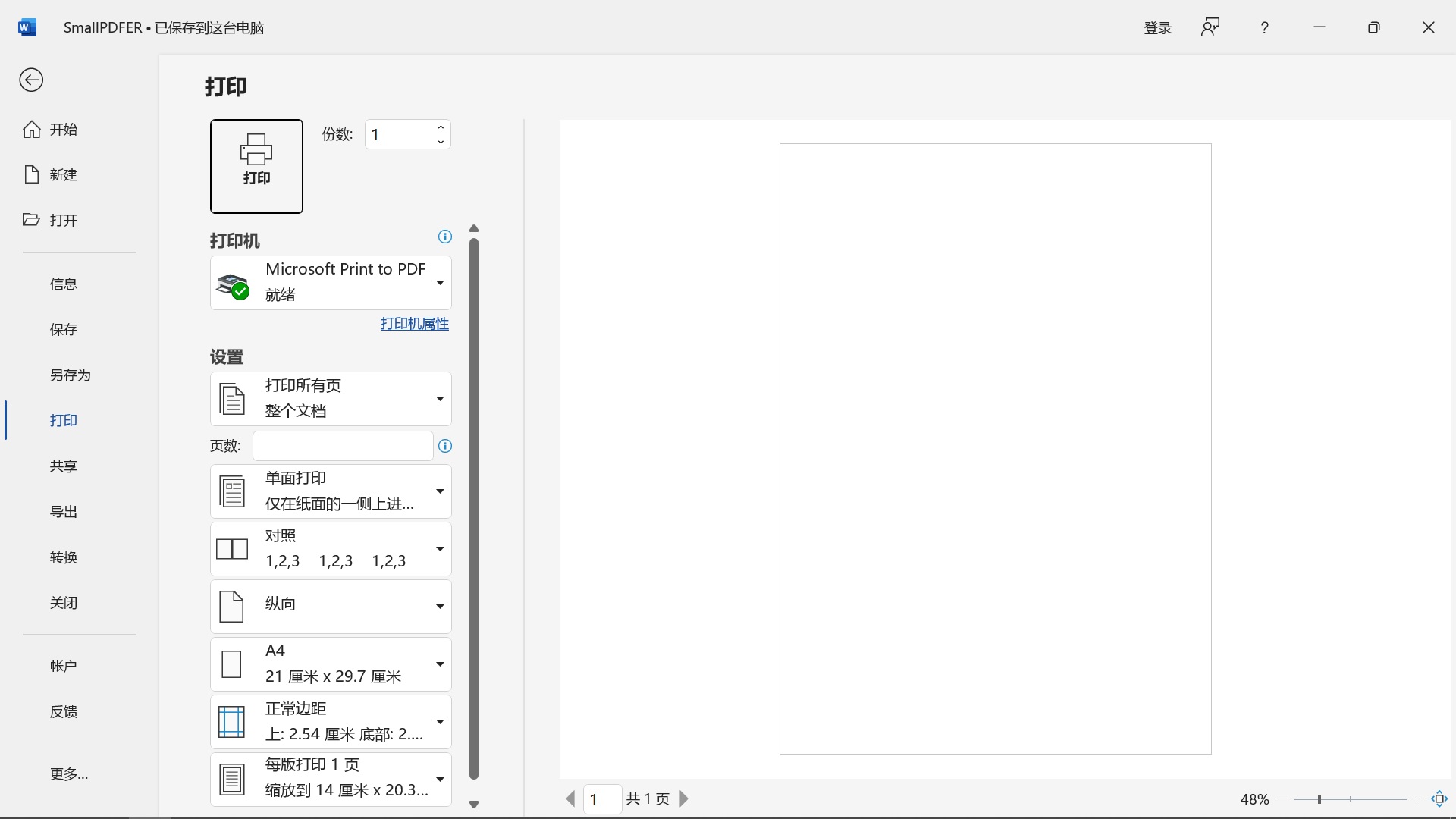
推荐6、尝试配套插件
此外,有些办公程序配有配套的转换工具,以常用的办公程序为例,比如在WPS演示这个程序里,可以加装“PDF转换工具”。装好这个工具后,在程序界面可以直接看见转换选项,只要点一下这个选项,就能把PPT变成PDF格式。目前,这个插件用起来非常顺手,跟办公软件结合得特别紧密,能跟软件里其他各项功能无缝对接,让使用者感觉很省事,工作效率也大大提升。不过有一点要留意,就是插件的作用可能会因为软件版本的不同而有所影响。如果软件版本太旧,插件可能没法正常工作,或者功能会变得不完整,这样就会让用户没法用插件达成想要的结果。

推荐7、智能手机应用
除了上面推荐的六个方法以外,如今手机里也有许多能处理文件转换的应用,比如那个叫全能PDF转换助手的应用。在手机上启动这个应用,接着挑选把PPT变成PDF的功能,把要转换的文件加进去,这样就能实现转换了。同时,手机应用程序能够随时随地进行转换,不需要借助电脑,非常方便实用。不过,手机屏幕比较窄,操作和看文件时可能会不太顺手。另外,手机本身的配置也会影响转换的快慢,特别是转换比较大的PPT文件时,可能需要花不少时间。
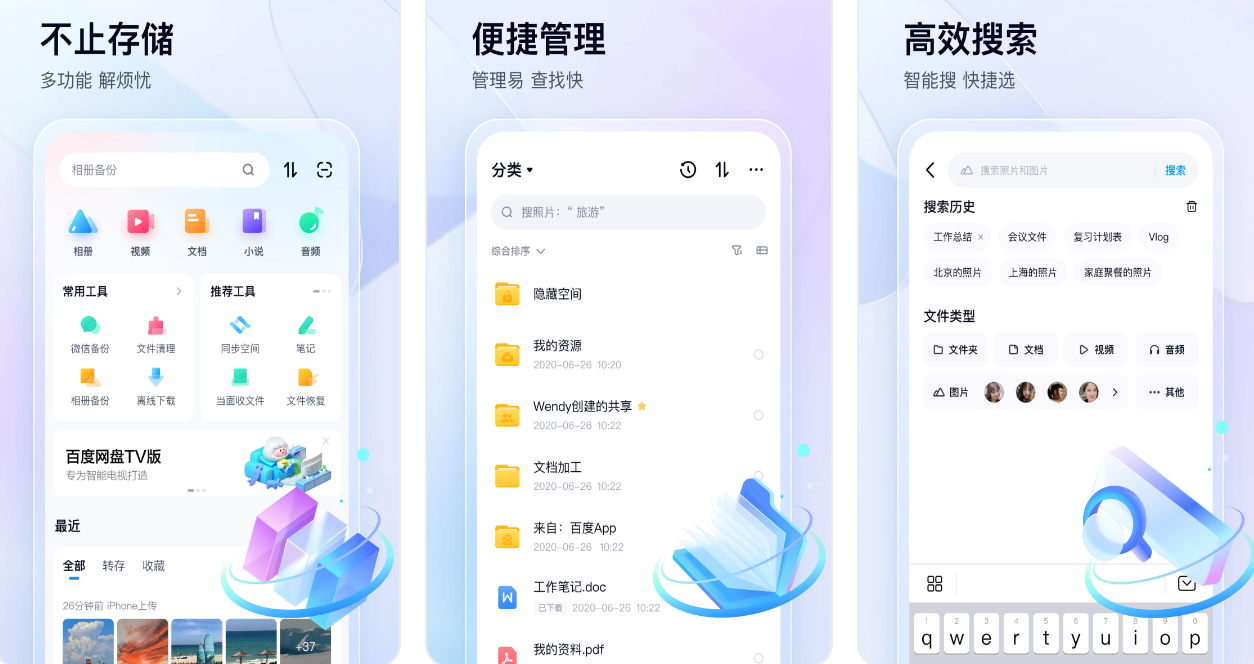
最后总结来看,将PPT文稿转换成PDF文件的方法有很多种,你可以根据自己的实际需求和使用习惯选择合适的转换方法。无论是使用办公软件自带的转换功能、在线转换工具,还是专业的PDF转换程序等,都能轻松实现PPT到PDF的转换,让你的文件在不同场景下都能完美呈现。温馨提示:如果您在使用SmallPDFer这款软件的时候遇到问题,请及时与我们联系,祝您ppt文稿转换成pdf文件操作成功。